Содержание
- 2. - Картографы (с чем их едят?) - Чего можно от них добиться? - Форматы координат. -
- 3. Роли картографов Картограф: прошел «сертификацию» сидит в тепле и уюте, имеет доступ в Интернет делает комплекты
- 4. Задачи картографа: Основная задача картографа – создание или адаптация комплекта карт на поиск: cтавится координатором/ОД/инфоргом выполняется
- 5. Создание нового комплекта. I этап – формирование «технического задания»: определение зоны поиска определение шага поисковой сетки
- 6. I Этап. Зачем картограф задает вопросы? Странные вопросы картографа: «Дайте вводные». Основное на первом этапе –
- 7. Принципы определения зоны поиска. Зона должна быть «не мала, не велика». Размер зоны влияет на допустимый
- 8. Основные инструменты: SASPlanet. Задание зоны, загрузка из источников карт и спутниковых снимков, экспорт в PNG с
- 9. Другие задачи картографа. Как при старте поиска, так и уже в процессе картограф может быть использован
- 10. Взаимодействие с Оперативным Картографом. Оперативный картограф находится непосредственно в штабе ПСР. Он может передавать актуальную информацию
- 11. Запись координат: в градусах (°) , с долями градусов: N55.63165° W037.55952° в градусах (°) и минутах
- 12. Форматы координат. Про возможные ошибки. Если формат вам не понятен, вы не гадаете, что это может
- 13. Конвертеры координат: Ангел Калькулятор на сайте: http://angel.aopa.ru/33
- 14. Конвертеры координат: 2.Конвертер maps.lizaalert.ru/lamaps Например вводим координат в формате градусы-минуты-доли минут. После чего нажимаем кнопку “Go!”
- 15. Конвертеры координат: 3.Конвертер http://redcross.msk.ru/coordrecalc.html
- 16. Сервис «lamaps». Для того, чтобы увидеть координаты произвольной точки нужно дважды кликнуть по карте. Появится оранжевый
- 17. Советы для инфокоординаторов.
- 18. При запуске нового активного поиска или при объявлении выезда по старому поиску инфоргу может потребоваться узнать
- 19. Если заявитель сообщает название СНТ (например “Лесное”), то обязательно уточняйте ближайший крупный нас.пункт и направление от
- 20. Воспользоваться поиском в Яндекс.Картах - в результатах поиска всегда будут полные адреса. НО Яндекс не знает
- 21. Как узнать полный адрес нас.пункта? 3. Поиск в lamaps так же показывает полные адреса. Но поиск
- 22. Заказ карт на ПСР.
- 23. Принципы заказа карт. Нужен ли комплект? если присутствуют «лесные» задачи (работа по ненаселенке) – однозначно; для
- 24. Алгоритм действий, рекомендованный картографами ЛА. 1. Сразу откройте гугл-форму Срочный поиск картографа для изготовление карт на
- 25. 2. Заполните все поля формы, а в последнем поле укажите следующее: Название нас.пункта с указанием района
- 26. Правильно указывайте свой номер телефона! Если вы укажите чужой или неверный номер телефона – то Картографу
- 27. 3. Отправьте форму. В течение 5 минут картографам сразу придёт письмо в почту и в календарь.
- 28. 4. На указанный вами номер от картографов будут поступать смс следующего вида: Алгоритм действий, рекомендованный картографами
- 29. Если никто из картографов не откликнулся (в течение 15 минут), прозвоните их (если имеется возможность). Вполне
- 30. 5. Как только вы нашли картографа - дайте отбойную рассылку. (ссылка на отбойную рассылку есть на
- 31. 6. Свяжитесь с картографом. Картографу обязательно нужна будет информация. В идеале - все что имеется. Чем
- 32. Например: Пропавшая летом живет на даче в Металлурге3. Это рядом с городом Домодедово совсем. Каждый день
- 33. Изготовление нового комплекта занимает от 30 минут до 2х-3х часов. Стоит понимать!
- 34. Что делать с ссылкой на комплект карт?.
- 35. Обязательно прикрепите ссылку на карты в первый пост. Это поможет избежать больших проблем и неразберихи.. Например
- 36. Если вы будете выполнять эти простые правила: На лесной поиск сразу искать картографа по указанному алгоритму
- 37. В теме желательно указывать ссылку на маршрут до места ПСР Это просто. Заходим на Яндекс.Карты и
- 38. Появляется окошко, где нужно указать две точки (кликнуть по полю “А”, затем кликнуть по карте в
- 39. Не пренебрегайте рассылкой в пользу личного прозвона знакомых картографов т.к. это приводит к неравномерной загрузке картографов
- 40. Поговорим про карты…
- 41. -Виды карт и снимков Топо карты Спутники Другие карты - Структура Комплекта карт (Что, где лежит?)
- 42. Карта — это построенное в картографической проекции, уменьшенное, обобщённое изображение поверхности Земли, показывающее расположенные на ней
- 43. Электронная карта — картинка карты и файл привязки связывающий координаты пикселя на картинке с географическими координатами
- 44. Какие мы используем карты? Спутниковые снимки. Топографические карты.
- 45. это схематическое изображение земной поверхности с помощью топографических знаков. ПРЕИМУЩЕСТВА Отображены дороги, рельеф, гидрография. Иногда, тип
- 46. Неточность ГГЦ. На спутниковом снимке…
- 47. На ОТМ… Неточность ГГЦ.
- 48. Неточность ГГЦ.
- 49. Спутниковые снимки. ПРЕИМУЩЕСТВА часто актуальные можно рассмотреть мелкие детали местности [оценить заросшесть просек, высоту объектов, характер
- 50. ПРЕИМУЩЕСТВА Часто очень подробные и информативные. Могут содержать уникальные сведения. СЛОЖНОСТИ Топонагрузка зависит от активности сообщества
- 51. Гибриды. Это наложение дополнительной информации на разные карты, что может расширить функциональность карт, особенно спутника, потому
- 52. Гибрид Викимапии.
- 53. Гибрид Гугла.
- 54. Гибрид Яндекса.
- 55. Гибрид Викимапии. Наложение Викимапии, сохраненного в путевые точки [.WPT] на спутниковый снимок Другим способом получение гибридных
- 56. Создаваемая энтузиастами карта для соревнований ММБ. По топонагрузке приближается к ГГЦ, но имеет более простую и
- 57. Карты OSM/OTM. Волонтерский проект «народной картографии» (см. http://openstreetmap.ru/ ). Свободная карта, сильно варьируется по топонагрузке (от
- 58. Яндекс-карты. Используется в городских и смешанных поисках. Используем в качестве дополнительной карты если нужны н/п, улицы
- 59. Файл «рамки» для СасПланет. Нужен картографам. На поиске не используется. Структура комплекта карт. .pdf файлы печатных
- 60. Картинки для просмотра на навигаторе (может не быть) Обычно ориентировка.. Структура папки с картами. Структура папки
- 61. Сетка. Сетка создавалась для быстрой привязки положения групп на карте. В том числе на бумажной. Сейчас
- 62. Спасибо за внимание! С вами было направление «Картографии и Навигации Лиза Алерт»
- 63. Алексей (Гилдор). Москва - Старший направления «Картография и навигация». - Картограф. - Оперативный картограф. - Инструктор
- 64. Всеволод (Vbudkin/Финик) Москва - Старший группы «Картография (Подготовка карт на ПСР)» направления «Картография и навигация». -
- 65. Старший группы «Оперативная Картография» направления «Картография и навигация». Оперативный Картограф. Инструктор по Оперативной Картографии. Роман (Корвин)
- 66. Мария (Маашей) Москва - Картограф. - Оперативный Картограф. - Инструктор по Оперативной Картографии.
- 67. Никита (Kyt) Москва - Картограф. - Оперативный Картограф. - Инструктор по Картографии (Подготовка карт на ПСР)
- 68. Николай (Мэлс/Кузя) Москва - Картограф. - Оперативный Картограф. - Инструктор по Картографии (Подготовка карт на ПСР)
- 69. Павел (Нибелунг) Москва Старший группы «Навигаторы» направления «Картография и навигация». - Картограф. - Оперативный Картограф. -
- 70. Александр (Акула) Москва - Картограф. - Оперативный Картограф.
- 71. Евгений (Сталкер) Москва - Картограф. - Оперативный Картограф. - Инструктор по Навигаторам.
- 72. Станислав. Ростов-на-дону. - Картограф. - Оперативный Картограф. - Инструктор по Картографии (Подготовка карт на ПСР) -
- 73. Сергей (Блик/Грей) Ярославль - Картограф - Оперативный Картограф. - Инструктор по Картографии (Подготовка карт на ПСР)
- 74. - Картограф - Оперативный Картограф. - Инструктор по Картографии (Подготовка карт на ПСР) - Инструктор по
- 75. Яна (Janaka) Крым. - Картограф - Оперативный Картограф. - Инструктор по Картографии (Подготовка карт на ПСР)
- 76. Нина (Ниндзёнышь) Тамбов - Картограф - Оперативный Картограф.
- 77. Максим (Немец) Челябинск - Картограф. - Оперативный Картограф.
- 78. Олег (Glukhoff) Уфа - Картограф. - Оперативный Картограф.
- 79. Артем (Тлен) Санкт-Петербург - Картограф. - Оперативный Картограф.
- 80. Антон (Кочевник) Тамбов - Картограф. - Оперативный Картограф.
- 81. Николай (Барни) Курск - Картограф. - Оперативный Картограф.
- 82. Андрей (Maloff) Ростов-на-дону. - Картограф. - Оперативный Картограф.
- 84. Скачать презентацию











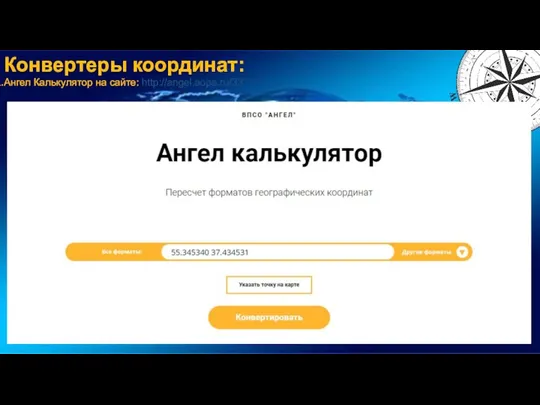











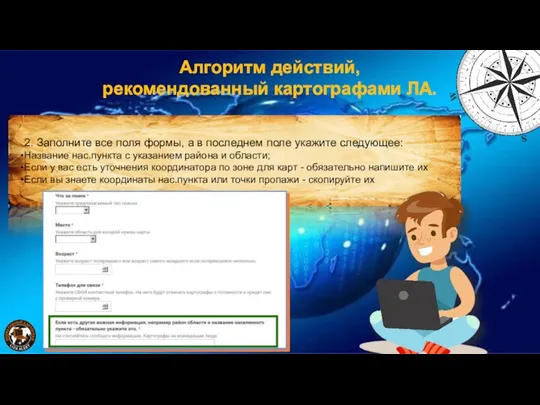











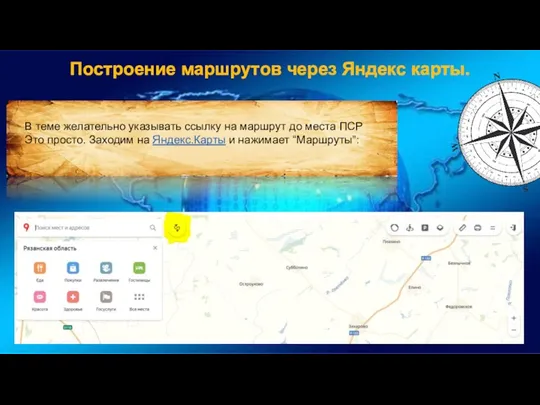





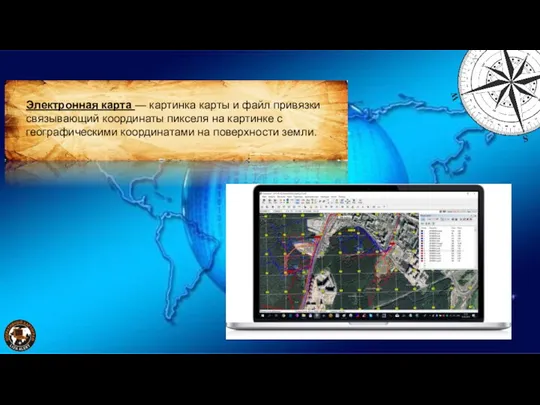











![Гибрид Викимапии. Наложение Викимапии, сохраненного в путевые точки [.WPT] на](/_ipx/f_webp&q_80&fit_contain&s_1440x1080/imagesDir/jpg/367783/slide-54.jpg)


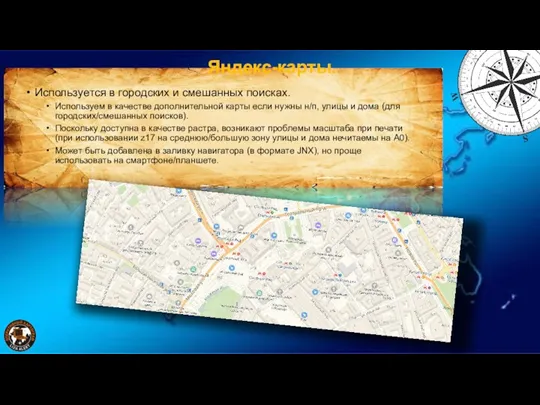


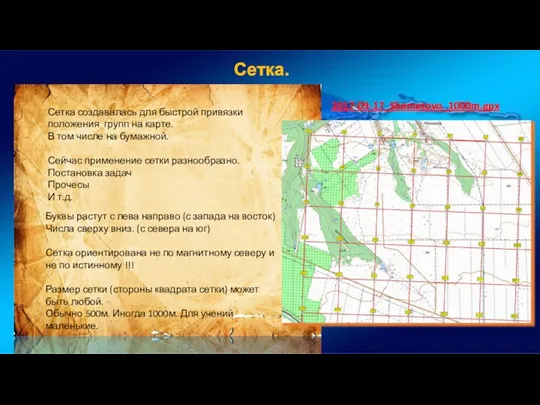





















 Programmanyň prezentasiýalary döretmek mümkinçilikleri
Programmanyň prezentasiýalary döretmek mümkinçilikleri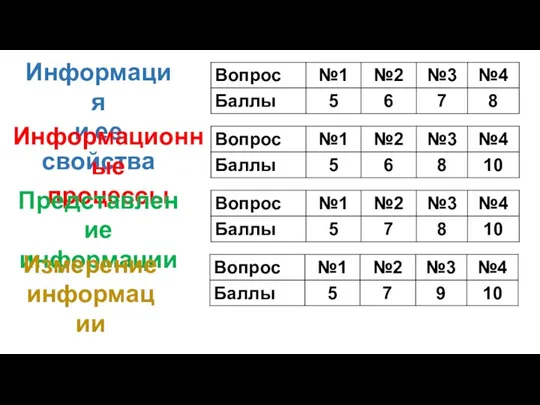 Информация и информационные процессы
Информация и информационные процессы Разработка прототипа управляющего элемента для системы умный дом
Разработка прототипа управляющего элемента для системы умный дом Состав объектов. (Урок 3)
Состав объектов. (Урок 3) Урок по теме Сортировка, удаление и добавление записей 8 класс
Урок по теме Сортировка, удаление и добавление записей 8 класс Получение государственных услуг в электронном виде
Получение государственных услуг в электронном виде Практикум по поиску информации в интернет
Практикум по поиску информации в интернет Искусственный интеллект (ИИ)
Искусственный интеллект (ИИ) Копирайтер
Копирайтер План-конспект урока В мире алгоритмов
План-конспект урока В мире алгоритмов Многомерные массивы. (Лекция 5)
Многомерные массивы. (Лекция 5) Создание первой программы на языке Java
Создание первой программы на языке Java Процедуры и операторы. Переменные
Процедуры и операторы. Переменные Теоретические основы проектирования информационных систем
Теоретические основы проектирования информационных систем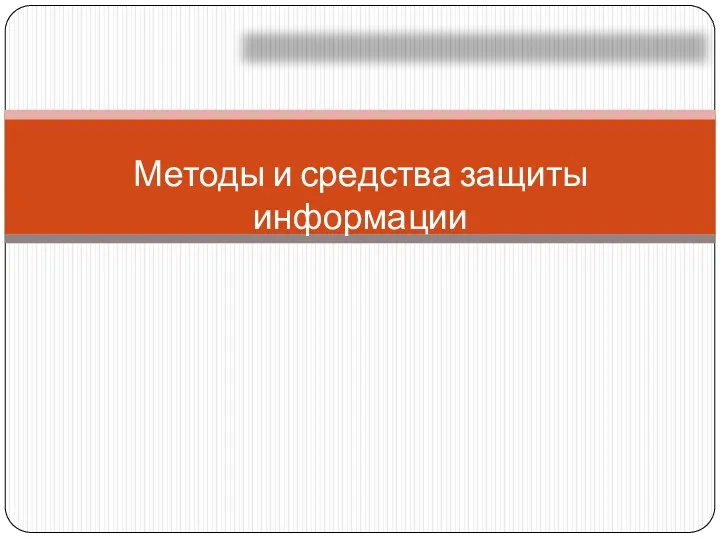 Методы и средства защиты информации
Методы и средства защиты информации Интернет. Классный час 6 Б класс
Интернет. Классный час 6 Б класс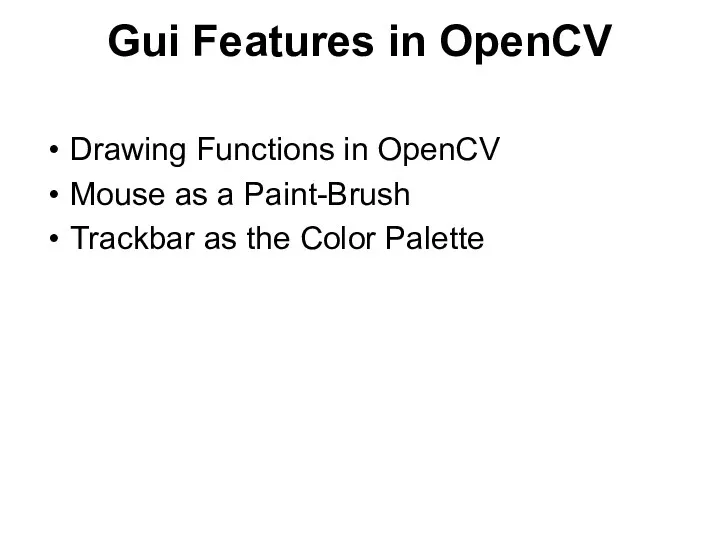 Gui Features in OpenCV
Gui Features in OpenCV Народная карта поселений нового типа - Родовых поместий на сельских территориях страны
Народная карта поселений нового типа - Родовых поместий на сельских территориях страны Автоматическая обработка информации
Автоматическая обработка информации Разработка клиентских частей интернет-ресурсов. Введение в HTML, ознакомление со структурой языка, работа с тегами
Разработка клиентских частей интернет-ресурсов. Введение в HTML, ознакомление со структурой языка, работа с тегами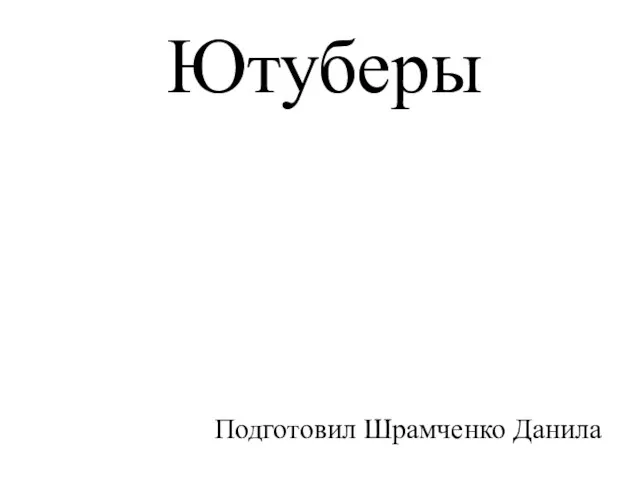 Ютуберы. Данилиуз
Ютуберы. Данилиуз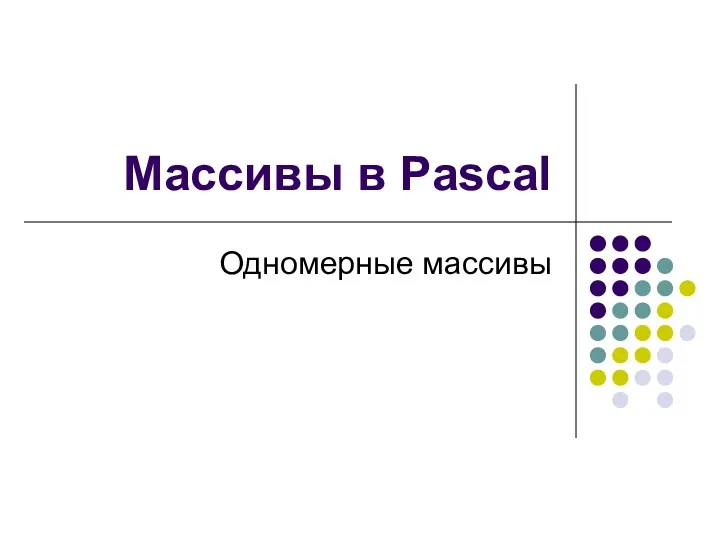 Массивы в Pascal. Одномерные массивы
Массивы в Pascal. Одномерные массивы Podstawy układów logicznych
Podstawy układów logicznych Финальное собрание осеннего IT-клуба
Финальное собрание осеннего IT-клуба Планирование процессов
Планирование процессов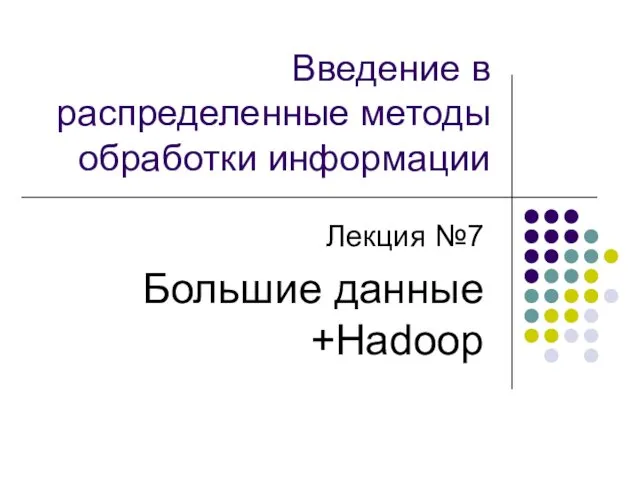 Введение в распределенные методы обработки информации. Большие данные + Hadoop
Введение в распределенные методы обработки информации. Большие данные + Hadoop Развитие информационных ресурсов в будущем
Развитие информационных ресурсов в будущем 1С:ЛЕКТОРИЙ - регулярные встречи пользователей c методистами 1С в центре Москвы
1С:ЛЕКТОРИЙ - регулярные встречи пользователей c методистами 1С в центре Москвы